Top 3 mẹo hay để xác định bài hát bằng iPhone
Trên iPhone, bạn có thể dựa vào Apple Music hoặc các ứng dụng khác để thiết lập danh sách các bài hát yêu thích của mình. Trong khi xem một bộ phim hoặc chương trình truyền hình, bạn có thể bắt gặp một bài hát mà bạn thích nhưng không thể tìm ra tên. Thật tuyệt vời vì iPhone của bạn có thể giúp bạn xác định bài hát và thêm nó vào danh sách phát.
Trên iPhone, bạn có thể dựa vào Apple Music hoặc các ứng dụng khác để thiết lập danh sách các bài hát yêu thích của mình. Trong khi xem một bộ phim hoặc chương trình truyền hình, bạn có thể bắt gặp một bài hát mà bạn thích nhưng không thể tìm ra tên. Thật tuyệt vời vì iPhone của bạn có thể giúp bạn xác định bài hát và thêm nó vào danh sách phát.

Có ba cách khác nhau để sử dụng iPhone để xác định các bài hát đang phát xung quanh. Làm theo các bước sau để thêm danh sách phát của bạn.
Bật Shazam trong trung tâm điều khiển
Shazam chắc chắn là một ứng dụng tuyệt vời để xác định các bài hát và tiện ích này được cài đặt sẵn trên iPhone. Đặc biệt, ứng dụng hoạt động có thể xác định các bài hát trong vài giây và lưu chúng dưới dạng 'Shazams' của bạn để mở trong Apple Music sau này. Tính năng này chỉ khả dụng cho iPhone chạy iOS 14.2 trở lên.
Đây là cách bạn có thể sử dụng Shazam từ Trung tâm điều khiển của iPhone.
Bước 1: Mở ứng dụng Cài đặt.
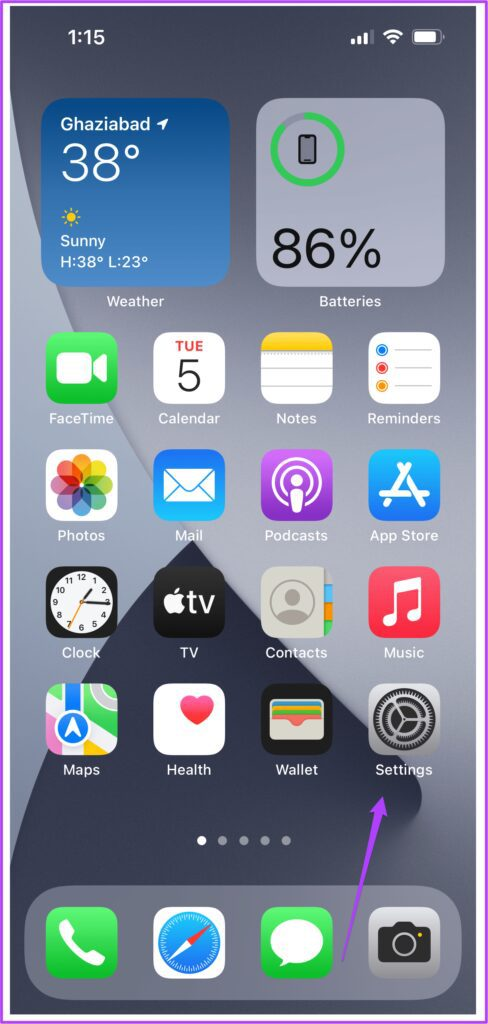
Bước 2: Cuộn xuống và nhấn vào Control Center.
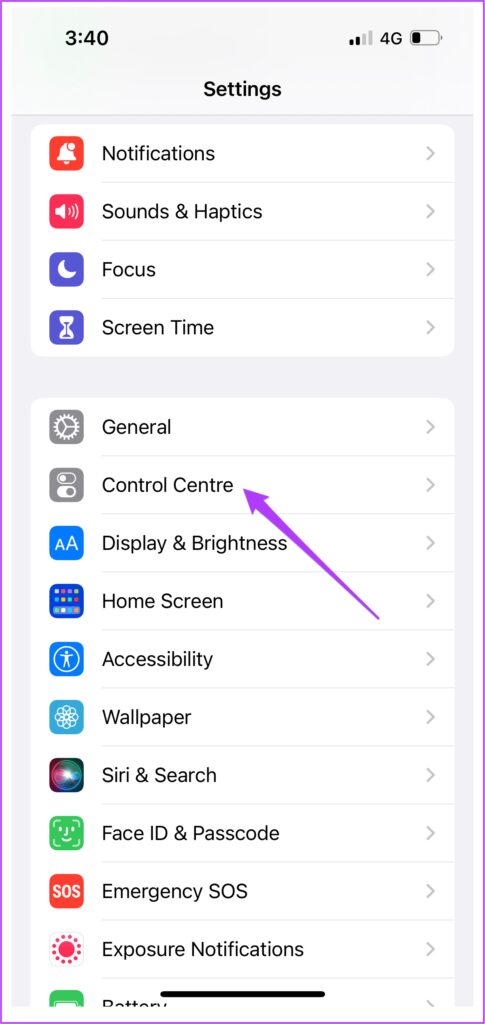
Bước 3: Cuộn xuống để tìm danh sách Điều khiển khác.
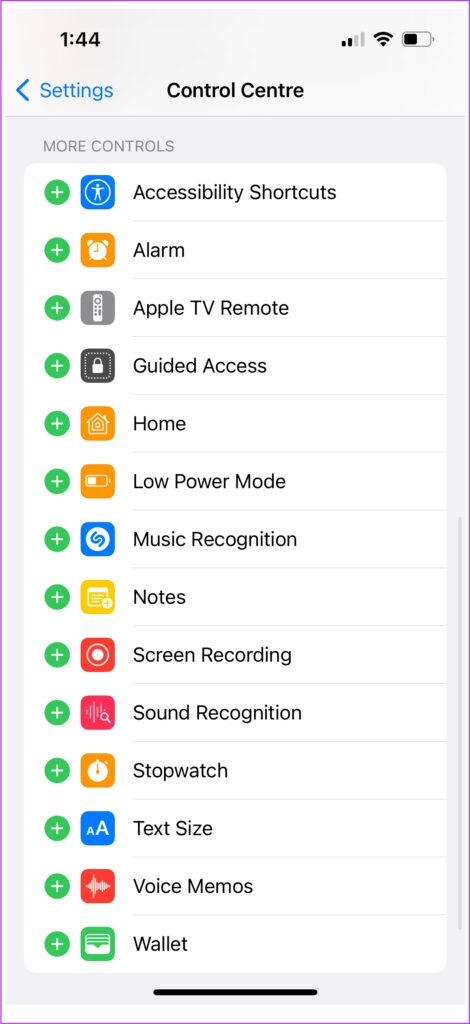
Bước 4: Chạm vào biểu tượng dấu cộng màu xanh lá cây trước biểu tượng Nhận dạng âm nhạc.
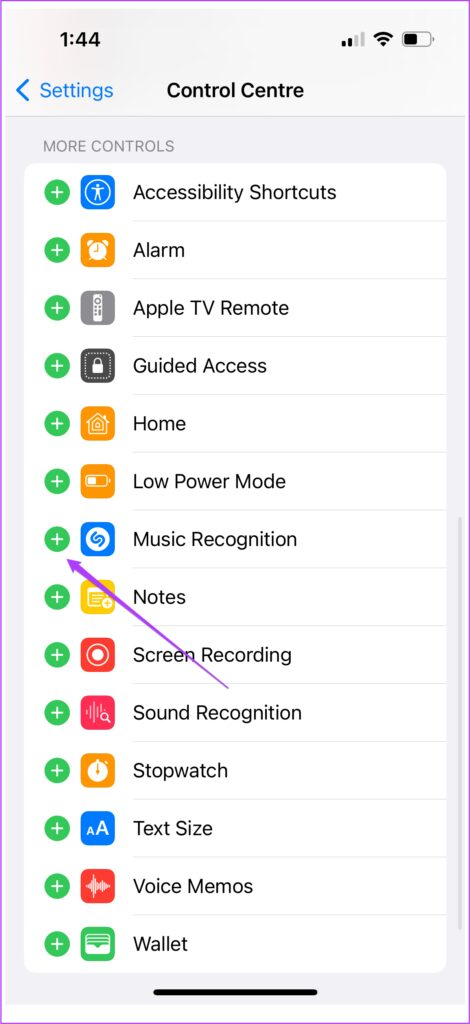
Bước 5: Kiểm tra tính năng Nhận dạng âm nhạc có được thêm vào danh sách Điều khiển đi kèm hay không.
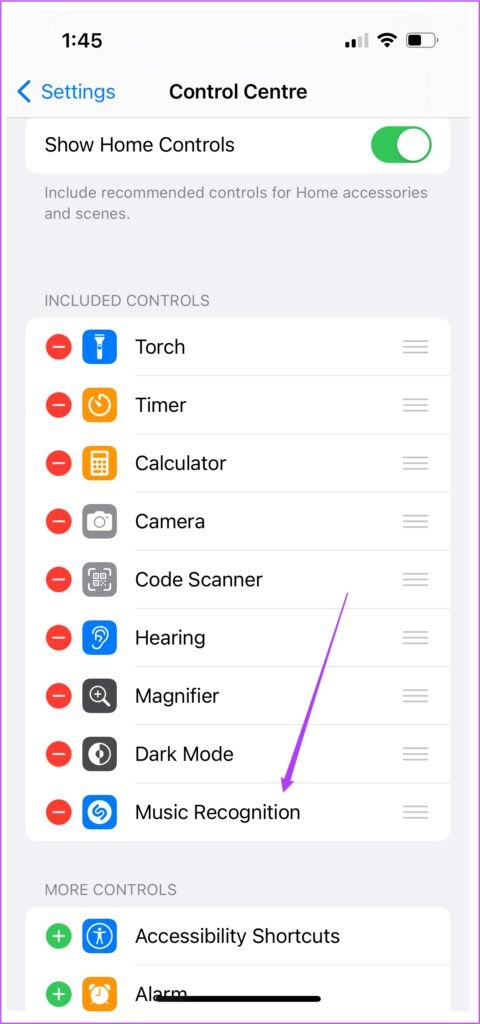
Bước 6: Đóng ứng dụng Cài đặt.
Bước 7: Vuốt xuống từ góc trên bên trái để truy cập Trung tâm điều khiển.
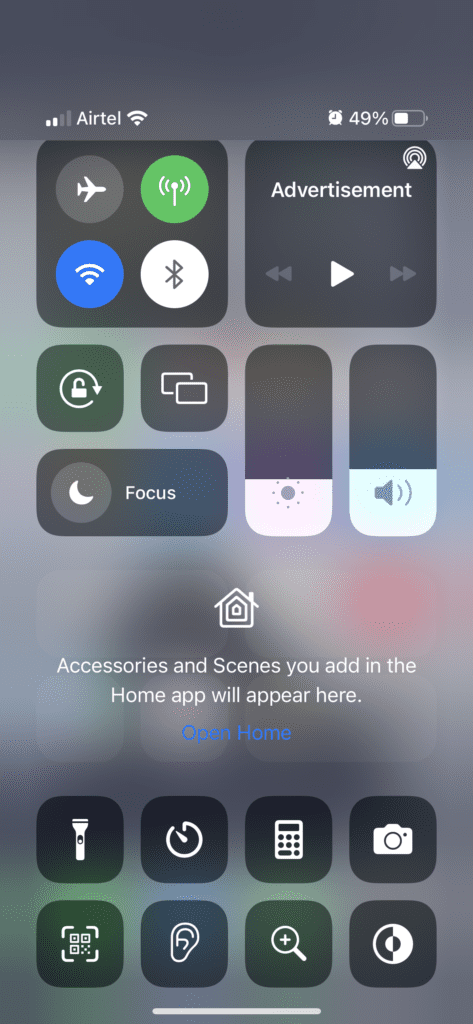
Bước 8: Kéo xuống để tìm biểu tượng Shazam.
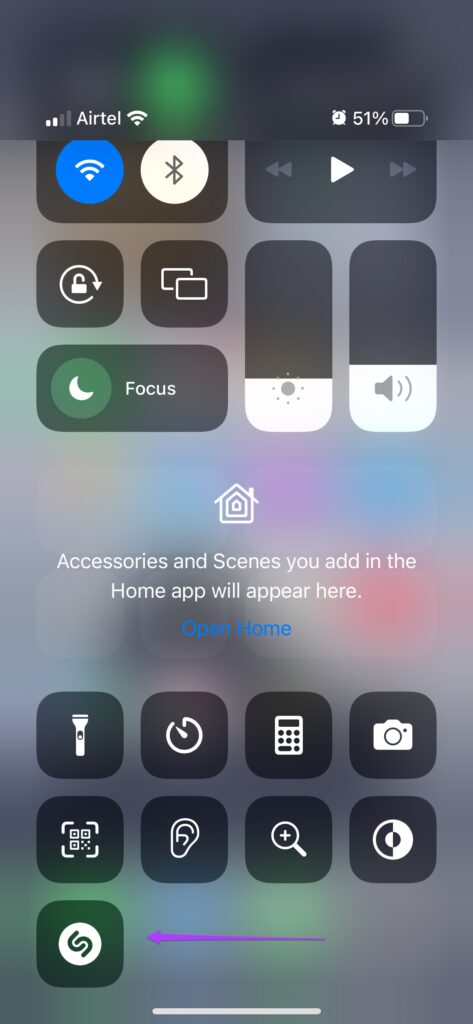
Bước 9: Chạm vào biểu tượng Shazam để xác định các bài hát không xác định.
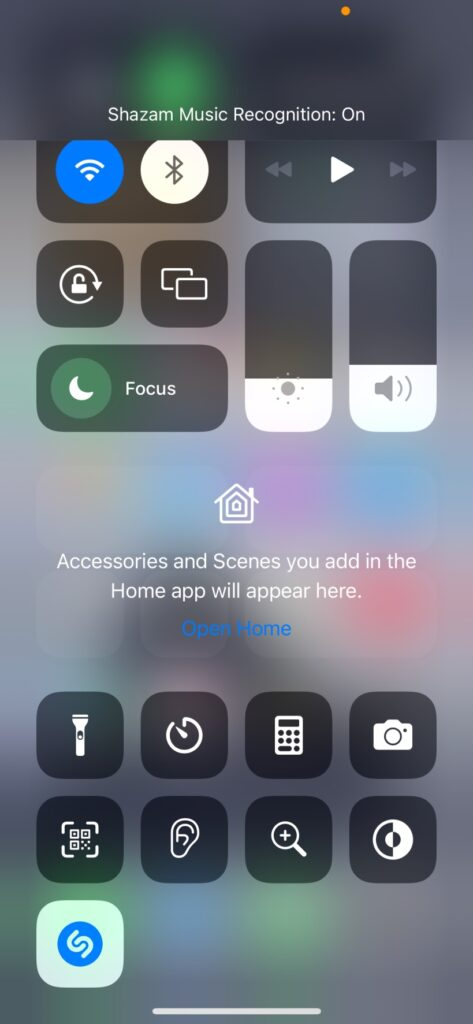
Điện thoại iPhone giá cực HOT. Sở hữu ngay!
Nếu iPhone của bạn không hỗ trợ iOS 14 trở lên, bạn không phải lo lắng. Chỉ cần làm theo một số bước khá đơn giản được đề cập bên dưới.
Cài đặt ứng dụng Shazam từ App Store
Nếu bạn đang sử dụng điện thoại iPhone có hệ điều hành iOS 13 trở xuống thì cần phải cài đặt ứng dụng Shazam từ Appstore. Hãy thực hiện các thao tác đơn giản dưới đây để thiết tiện ích này nhé.
Bước 1: Tải ứng dụng Shazam từ App Store và cài đặt nó.
Bước 2: Mở ứng dụng Shazam.
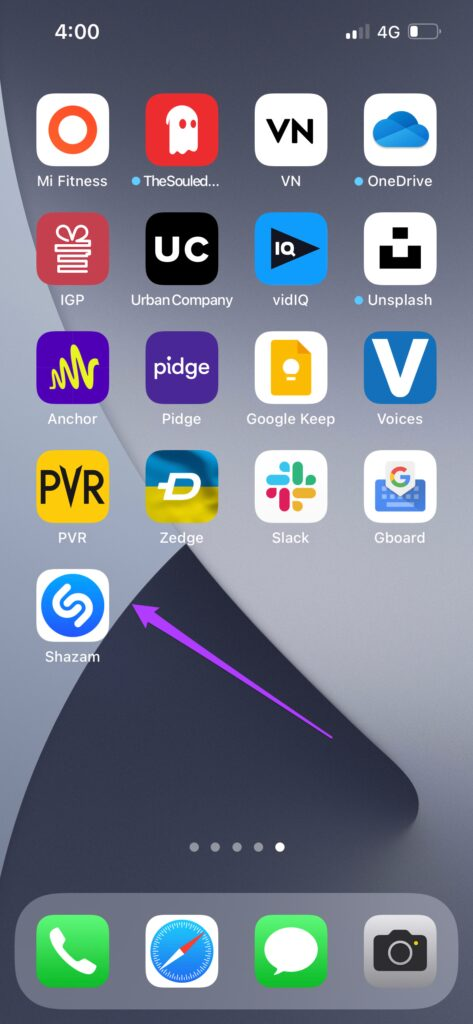
Bước 3: Chạm vào biểu tượng Shazam.
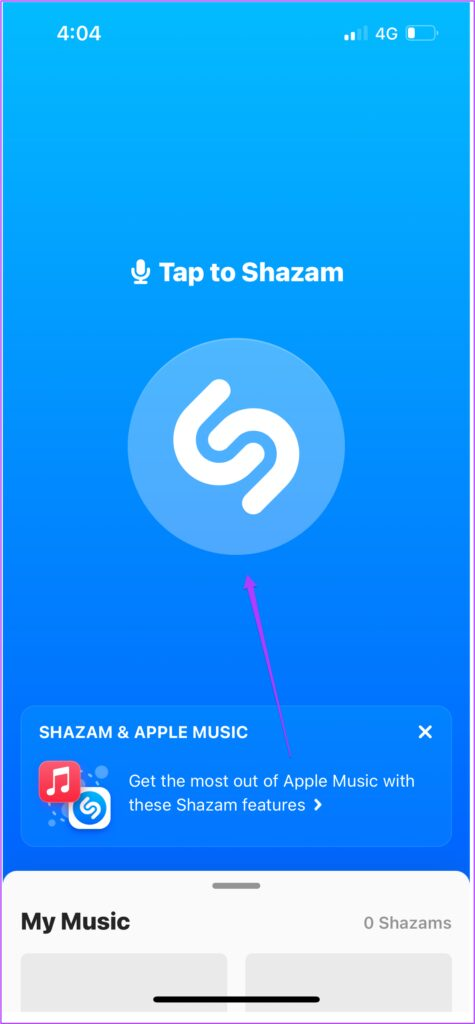
Bước 4: Cho phép Shazam truy cập micrô bằng cách nhấn Ok.
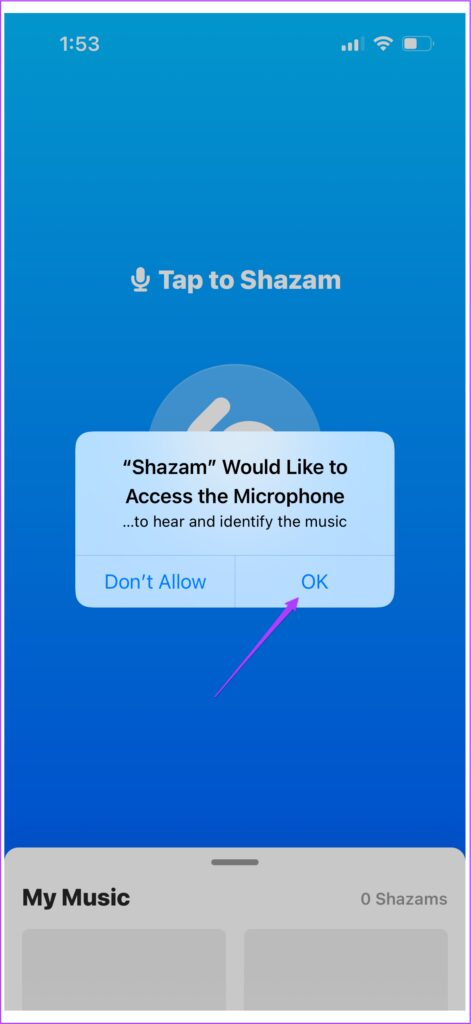
Bất cứ khi nào bài hát bạn muốn xác định tên, hãy nhấn vào biểu tượng Shazam và để ứng dụng nhận dạng bài hát đó.
Bạn nên sử dụng hệ điều hành iOS mới nhất trên iPhone của mình. Vì vậy, nếu iPhone của bạn không thể cập nhật lên iOS 14 trở lên thì đừng lo lắng vì chỉ cần cài đặt miễn phí Ứng dụng Shazam từ App Store. Nhưng nếu bạn không muốn cài đặt thêm một ứng dụng khác do giới hạn dung lượng, bạn có thể liên lạc với Siri ngay lập tức.
Sở hữu ngay điện thoại iPhone với giá cực hấp dẫn ngay tại đây!
Yêu cầu Siri xác định tên bài hát
Siri là một trợ lý ảo tuyệt vời và luôn sẵn sàng hỗ trợ bạn. Bạn có thể hỏi về bất kỳ bài hát nào và nó sẽ cung cấp thông tin chi tiết về bài hát đó. Tuy nhiên, nếu không nhận được chính xác tên bài hát thì một vài gợi sẽ được Siri gợi ý để phù hợp với sự tìm kiếm của bạn. Trong trường hợp nhận diện âm nhạc, Siri gần như là một chuyên gia âm nhạc. Bạn có thể trực tiếp yêu cầu Siri xác định các bài hát trên iPhone của bạn.
Bước 1: Để điều hướng Siri, hãy nói - Hey Siri, What is the name of this song?
Bước 2: Siri sẽ bắt đầu nhận dạng bài hát. Tất nhiên, nó yêu cầu kết nối dữ liệu hoạt động.
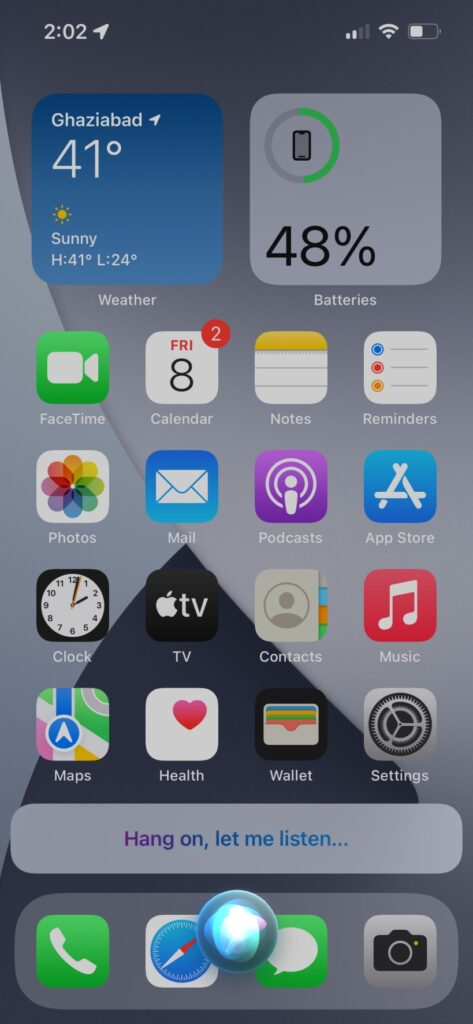
Bước 3: Nếu Siri có thể nhận ra bài hát, nó sẽ hiển thị tên của bài hát và nếu nó có sẵn trong Apple Music.
Bước 4: Nếu bạn muốn thêm bài hát vào thư viện Apple Music của mình, hãy nhấn vào thẻ Apple Music.
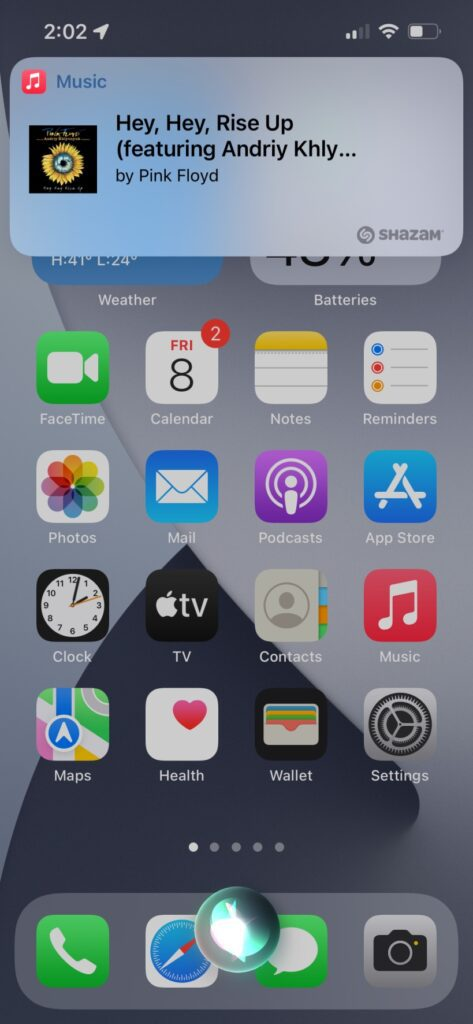
Điều đó sẽ mở ứng dụng Apple Music với tên bài hát.
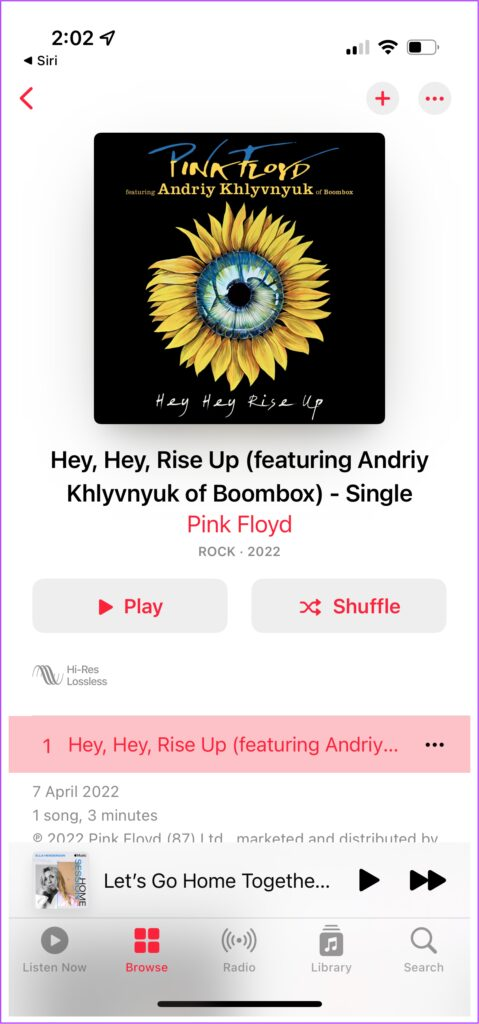
Bước 5: Chạm vào ba dấu chấm ở góc trên bên phải của ứng dụng.
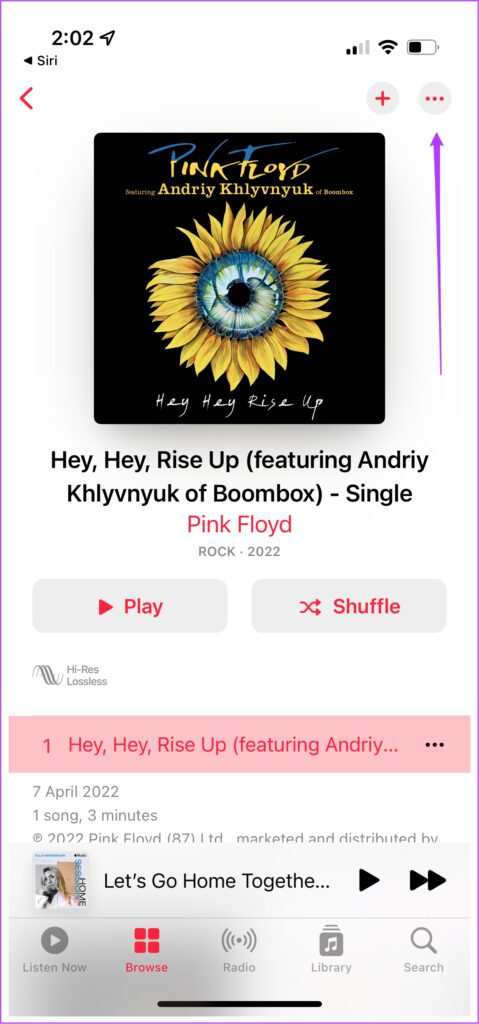
Bước 6: Nhấn vào Thêm vào Thư viện.
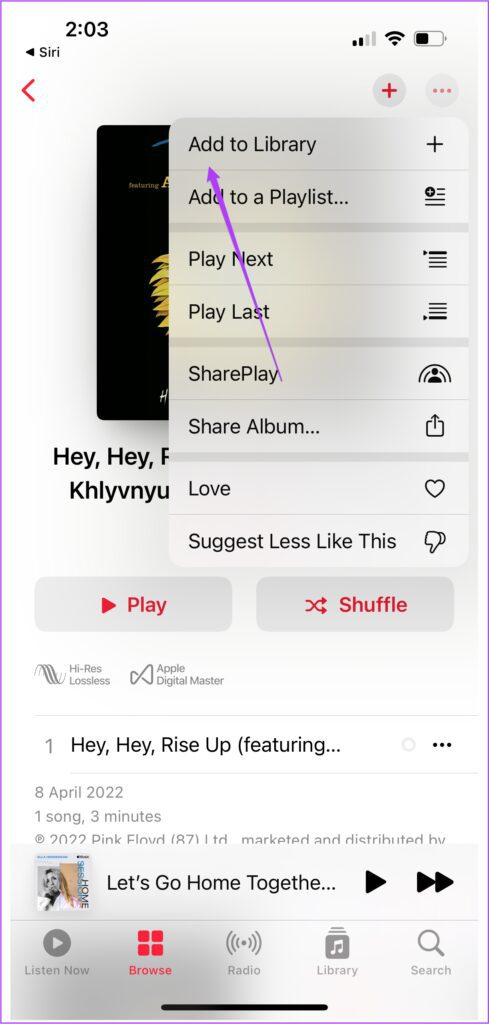
Apple Music sẽ thêm bài hát vào Thư viện của bạn và bạn có thể dễ dàng nghe bất cứ khi nào bạn muốn hoặc chia sẻ bài hát đó với bạn bè. Ngoài ra, nếu kiểu máy iPhone của bạn hỗ trợ Dolby Atmos, bạn có thể thưởng thức các bài hát được thêm gần đây với chất lượng cao.
Đón xem những Thủ thuật - Ứng dụng hấp dẫn tại HnamMobile nhé!
HnamMobile
Theo Guidingtech
Danh mục
Sản phẩm mới
XEM TẤT CẢ
So sánh iPhone 14 Pro và 14 Plus: Lựa chọn nào phù hợp với bạn?

Chiêm ngưỡng trọn bộ 09 màu iPhone 14 ấn tượng

Samsung chính thức ra mắt thế hệ đồng hồ thông minh mới - Galaxy Watch 5 series

Bản beta mới nhất của Xcode 14 chứng thực màn hình luôn hiển thị trên iPhone 14 Pro
Thủ thuật - Ứng dụng
XEM TẤT CẢ
KHÁM PHÁ 6 MẸO CỰC HAY TRÊN GALAXY S23 SERIES

5 Bước chụp ảnh nghệ thuật bằng smartphone cực đỉnh

Cách chụp ảnh chân dung bằng điện thoại lung linh như máy ảnh

Tìm hiểu và hướng dẫn chơi Triệu Vân Liên Quân Mobile

Tìm hiểu từ A-Z về vị tướng Veera trong Liên Quân Mobile


